Envía archivos por Messenger fácilmente: descubre cómo hacerlo en 5 simples pasos
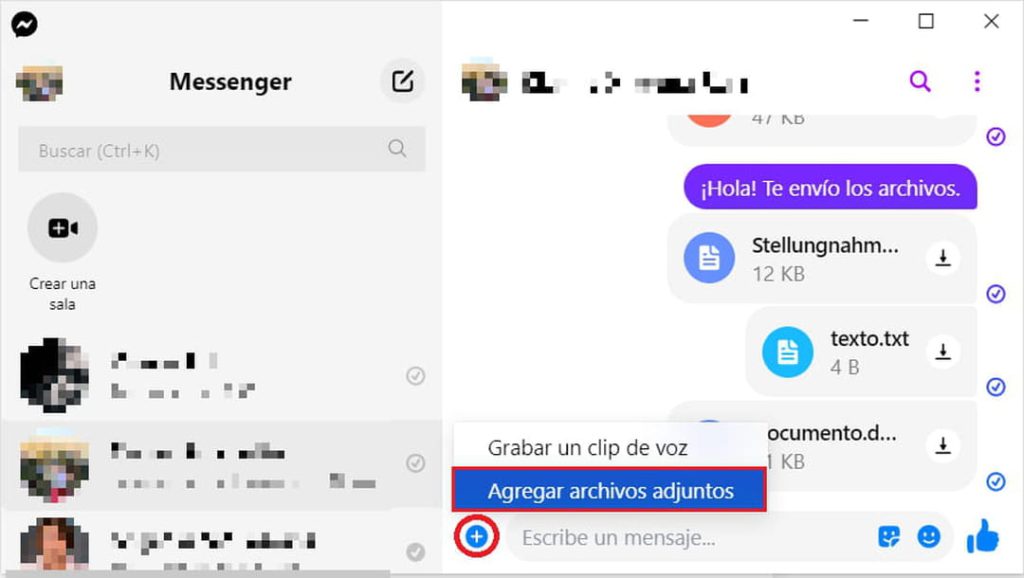
Cada vez más personas utilizan las aplicaciones de mensajería instantánea como Messenger para comunicarse con sus amigos, familiares y colegas. Además de enviar mensajes de texto, estas aplicaciones también permiten compartir fotos, videos y documentos. Sin embargo, muchos usuarios desconocen cómo enviar archivos por Messenger de manera fácil y rápida.
Te explicaremos en 5 simples pasos cómo enviar archivos por Messenger sin complicaciones. Veremos desde cómo seleccionar y adjuntar un archivo hasta cómo enviarlo a la persona o grupo deseado. Además, daremos algunos consejos útiles para asegurarte de que el proceso sea fluido y exitoso. ¡Así podrás compartir tus documentos importantes o tus fotos favoritas sin problemas por Messenger!
- Cuál es la mejor forma de enviar archivos por Messenger
- Cómo puedo adjuntar un archivo en un mensaje de Messenger
- Qué tipos de archivos puedo enviar a través de Messenger
- Existe un límite en el tamaño de los archivos que puedo enviar por Messenger
- Cómo puedo enviar archivos desde mi computadora a través de Messenger
- Puedo enviar varios archivos a la vez en Messenger
- Es posible enviar archivos desde mi teléfono a través de Messenger
- Qué pasa si el archivo que intento enviar por Messenger es demasiado grande
- Cómo puedo asegurarme de que mi archivo ha sido enviado correctamente en Messenger
- Se puede enviar un archivo en Messenger sin tener que descargarlo primero en mi dispositivo
Cuál es la mejor forma de enviar archivos por Messenger
En la era digital en la que vivimos, la comunicación se ha vuelto más rápida y fácil gracias a plataformas como Messenger. Pero aunque enviar mensajes y fotos es sencillo, ¿qué pasa cuando necesitas enviar archivos más grandes? ¿Cuál es la mejor forma de hacerlo sin complicaciones?
Afortunadamente, Messenger ofrece una funcionalidad que te permite enviar archivos de manera eficiente y sencilla. En esta guía práctica te mostraré cómo enviar archivos por Messenger en tan solo 5 simples pasos. ¡Sigue leyendo para descubrir cómo!
Paso 1: Abre la conversación en Messenger
El primer paso es abrir la conversación en la que deseas enviar el archivo. Puedes elegir una conversación existente o comenzar una nueva con la persona o grupo con el que deseas compartir los archivos.
Paso 2: Haz clic en el botón "Adjuntar archivos"
Una vez que estés en la conversación, busca el icono del clip en la barra de mensajes. Haz clic en ese icono y se desplegará un menú con diferentes opciones de adjuntar archivos.
Paso 3: Selecciona el archivo que deseas enviar
En el menú desplegado, podrás ver diferentes opciones, como "Fotos y videos", "Audio", "Documentos" y "Ubicación". Dependiendo del tipo de archivo que desees enviar, selecciona la opción correspondiente. Por ejemplo, si deseas enviar una foto, haz clic en "Fotos y videos".
Una vez que hayas seleccionado la opción adecuada, podrás explorar y seleccionar el archivo que deseas enviar desde tu dispositivo. Solo tienes que buscar el archivo en tus carpetas y hacer clic en él para seleccionarlo.
Paso 4: Personaliza tu archivo y agrega un mensaje opcional
Una vez que hayas seleccionado el archivo, Messenger ofrecerá una vista previa del mismo. Aquí podrás personalizar el nombre del archivo antes de enviarlo si lo deseas. Además, también tienes la opción de agregar un mensaje adicional si deseas proporcionar más contexto o explicación sobre el archivo.
Paso 5: Envía el archivo y ¡listo!
Una vez que hayas realizado todos los pasos anteriores, solo queda pulsar el botón "Enviar" y tu archivo será enviado a la persona o grupo de Messenger con quien estás teniendo la conversación. El archivo aparecerá como una miniatura en la conversación, y el destinatario podrá descargarlo haciendo clic en el archivo adjunto.
¡Y eso es todo! En tan solo cinco simples pasos puedes enviar archivos por Messenger de manera r rápida y sencilla. Ya no tendrás que preocuparte por compartir esos documentos importantes o esas fotos de tus últimas vacaciones. ¡Messenger te facilita la tarea y te ayuda a mantener tus conversaciones más completas!
Cómo puedo adjuntar un archivo en un mensaje de Messenger
Adjuntar un archivo en un mensaje de Messenger es una forma sencilla y rápida de compartir documentos, imágenes o cualquier tipo de archivo con tus contactos. A continuación te explicaremos cómo hacerlo en 5 simples pasos.
Paso 1: Abre la conversación o chat en Messenger
Para comenzar, debes abrir la conversación o chat en Messenger donde deseas enviar el archivo. Puedes acceder a tu lista de chats desde la página principal de Messenger o a través de la aplicación móvil en tu dispositivo.
Paso 2: Busca el ícono de adjuntar archivo
Una vez que hayas abierto la conversación, busca el ícono de adjuntar archivo en la parte inferior de la ventana de chat. Este ícono generalmente tiene la forma de un clip o un signo de más (+) y suele estar ubicado junto al cuadro de texto de escritura.
Paso 3: Selecciona el archivo que deseas enviar
Al hacer clic en el ícono de adjuntar archivo, se abrirá una ventana emergente que te permitirá seleccionar el archivo que deseas enviar. Navega a través de tus archivos y carpetas para encontrar el documento, imagen u otro archivo que deseas enviar.
También puedes arrastrar y soltar el archivo directamente desde tu computadora al área de escritura de la conversación en Messenger.
Paso 4: Confirma el envío del archivo
Una vez que hayas seleccionado el archivo que deseas enviar, haz clic en el botón "Enviar" o "OK". Dependiendo de la versión de Messenger que estés utilizando, el botón puede tener un nombre ligeramente diferente.
Espera unos segundos mientras se carga y envía el archivo. La velocidad de envío puede variar según el tamaño del archivo y la velocidad de tu conexión a internet.
Paso 5: Comparte información adicional (opcional)
Si lo deseas, puedes agregar un mensaje o comentario adicional junto con el archivo que estás enviando. Simplemente escribe tu mensaje en el cuadro de texto de escritura antes de enviar el archivo.
También puedes mencionar a los destinatarios utilizando la función de mención "@nombreusuario" para llamar su atención sobre el archivo adjunto.
Ahora ya sabes cómo adjuntar un archivo en un mensaje de Messenger en 5 simples pasos. No importa si deseas compartir una foto de vacaciones, un documento importante o simplemente quieren enviar archivos divertidos a tus amigos, Messenger te ofrece una forma rápida y práctica de hacerlo. ¡Empieza a enviar archivos ahora mismo!
Qué tipos de archivos puedo enviar a través de Messenger
Enviar archivos a través de Messenger es una práctica común y conveniente en nuestra vida diaria. Messenger nos permite compartir diferentes tipos de archivos, lo que nos brinda la posibilidad de enviar documentos importantes, imágenes, videos, música y más. A continuación, te presento los diferentes tipos de archivos que puedes enviar a través de Messenger.
Documentos
Si necesitas enviar un documento importante como un informe, un currículum vitae o cualquier otro archivo de texto, Messenger te ofrece la posibilidad de hacerlo de manera sencilla. Puedes enviar archivos en formatos comunes como Word (`.doc`, `.docx`), PDF (`.pdf`), PowerPoint (`.ppt`, `.pptx`) y Excel (`.xls`, `.xlsx`). Esto te permite compartir información de forma rápida y eficiente.
Imágenes
Otro tipo de archivo ampliamente utilizado son las imágenes. Messenger te permite enviar imágenes en formatos populares como JPEG (`.jpg`), PNG (`.png`), GIF (`.gif`) y muchos más. Ya sea que quieras compartir fotos de tus vacaciones, imágenes de productos o cualquier otro tipo de imagen, puedes hacerlo con facilidad a través de Messenger.
Videos
Si deseas compartir un video con tus amigos o familiares, Messenger también te permite hacerlo. Puedes enviar archivos de video en diferentes formatos como MP4 (`.mp4`), AVI (`.avi`), MPEG (`.mpeg`) y otros formatos compatibles. Esta función es ideal para compartir momentos especiales capturados en video, videos divertidos o cualquier otro contenido multimedia.
Música
La música también juega un papel importante en nuestras vidas y gracias a Messenger podemos compartir nuestras canciones favoritas con nuestros seres queridos. Puedes enviar archivos de música en formatos comunes como MP3 (`.mp3`), FLAC (`.flac`), AAC (`.aac`) y muchos otros. Así podrás hacer recomendaciones musicales, enviar listas de reproducción personalizadas o simplemente compartir una canción que te encanta.
Otros archivos
Además de los tipos de archivo mencionados anteriormente, Messenger también permite enviar una amplia variedad de otros archivos, como archivos comprimidos (`.zip`, `.rar`), presentaciones interactivas (`.swf`), archivos de diseño gráfico (`.psd`, `.ai`) y muchos más. Esta flexibilidad te brinda la posibilidad de enviar cualquier tipo de archivo que desees compartir con tus contactos a través de Messenger.
Messenger te ofrece distintas opciones para enviar diferentes tipos de archivos, incluyendo documentos, imágenes, videos, música y otros archivos. Aprovecha esta funcionalidad para compartir información, momentos especiales y mucho más de manera rápida y sencilla.
Existe un límite en el tamaño de los archivos que puedo enviar por Messenger
En Messenger, existe un límite en el tamaño de los archivos que puedes enviar a través de la plataforma. Esto se debe a restricciones técnicas y de seguridad que garantizan una experiencia de usuario segura y eficiente.
El límite actual para enviar archivos por Messenger es de 25 MB. Esto significa que cualquier archivo que desees enviar debe tener un tamaño inferior a este límite. Si intentas enviar un archivo más grande, recibirás una notificación indicando que excede el tamaño permitido y no será posible completar la operación.
Es importante tener en cuenta que el tamaño total del archivo incluye no solo el contenido principal, sino también cualquier metadato o información adicional asociada al mismo. Por lo tanto, si estás cerca del límite máximo, puede ser útil considerar comprimir el archivo o eliminar cualquier información redundante que pueda reducir su tamaño final.
Si bien el tamaño máximo para enviar archivos por Messenger está establecido en 25 MB, es importante recordar que ciertos tipos de archivos pueden generar problemas adicionales. Por ejemplo, algunos tipos de archivos comprimidos o encriptados pueden bloquearse automáticamente por motivos de seguridad.
Pasos para enviar archivos por Messenger
- Abre la aplicación de Messenger en tu dispositivo móvil o accede a tu cuenta desde la versión web.
- Inicia una conversación con el contacto o grupo al que deseas enviar el archivo.
- Toca el ícono de adjuntar archivo, generalmente representado por un clip o un signo más (+).
- Selecciona el archivo que deseas enviar desde tu dispositivo o desde la ubicación en la que esté almacenado.
- Una vez seleccionado el archivo, tendrás la opción de agregar un breve mensaje o descripción.
- Finalmente, simplemente presiona el botón de enviar y el archivo se enviará a la conversación seleccionada.
Recuerda que los pasos anteriores son generales y pueden variar ligeramente dependiendo de la versión de Messenger que estés utilizando y del dispositivo en el que te encuentres. Sin embargo, estos pasos son una guía básica que te ayudará a comprender cómo enviar archivos de manera fácil y rápida a través de Messenger en cualquier plataforma.
Enviar archivos por Messenger es una característica útil que te permite compartir documentos, fotos y otros archivos multimedia con tus contactos de manera conveniente. Asegúrate siempre de verificar el tamaño de los archivos que deseas enviar y sigue los pasos mencionados anteriormente para aprovechar al máximo esta funcionalidad.
Cómo puedo enviar archivos desde mi computadora a través de Messenger
Si alguna vez te has preguntado cómo puedes enviar archivos desde tu computadora a través de Messenger, estás en el lugar correcto. La plataforma de mensajería de Facebook ha evolucionado mucho a lo largo de los años y ahora te permite compartir no solo mensajes de texto, sino también imágenes, videos, documentos y más.
Aunque la mayoría de las personas están familiarizadas con el envío de mensajes de texto o emojis en Messenger, no todos conocen la funcionalidad de envío de archivos. En este artículo, te guiaré a través de un proceso sencillo de 5 simples pasos para que puedas enviar tus archivos de manera fácil y rápida.
Paso 1: Abre una conversación en Messenger
Lo primero que debes hacer es abrir la aplicación de Messenger en tu computadora o acceder a su versión web. Luego, selecciona la conversación en la que deseas enviar el archivo. Puede ser una conversación individual o un chat grupal.
Paso 2: Haz clic en el ícono de "Adjuntar"
Una vez que estés en la conversación seleccionada, verás una barra de herramientas en la parte inferior de la pantalla. Busca el ícono de "Adjuntar" (que generalmente se representa con un clip o un signo más) y haz clic en él.
Paso 3: Selecciona el archivo que deseas enviar
Después de hacer clic en el ícono de "Adjuntar", se abrirá una ventana emergente que te permitirá buscar y seleccionar el archivo que deseas enviar. Explora tus carpetas y encuentra el archivo que deseas compartir. Puede ser un documento de Word, una imagen, un video, o incluso un archivo comprimido.
Paso 4: Confirma y envía el archivo
Una vez que hayas seleccionado el archivo que deseas enviar, haz clic en el botón "Abrir" o "Enviar" (dependiendo de tu sistema operativo) para confirmar tu elección. El archivo se adjuntará a la conversación y estarás listo para enviarlo a tus contactos.
Paso 5: Añade un mensaje opcional y envía
Si deseas agregar un mensaje junto con el archivo que estás enviando, puedes hacerlo añadiendo texto en el campo de mensaje antes de hacer clic en el botón de envío. Esta es una buena manera de proporcionar contexto o explicar el contenido del archivo. Una vez que hayas escrito tu mensaje, simplemente haz clic en "Enviarlo" y el archivo se enviará a tus contactos.
Ahora ya sabes cómo puedes enviar archivos desde tu computadora a través de Messenger en 5 simples pasos. ¡Prueba esta funcionalidad y comienza a compartir tus archivos con tus amigos y familiares de manera rápida y sencilla!
Puedo enviar varios archivos a la vez en Messenger
Sí, puedes enviar varios archivos a la vez en Messenger de manera muy sencilla. Esto te permite compartir rápidamente múltiples documentos, imágenes o cualquier otro tipo de archivo con tus amigos o contactos. A continuación te mostraré cómo hacerlo en 5 simples pasos.
Paso 1:
Abre la conversación en Messenger
Lo primero que debes hacer es abrir la conversación en Messenger donde deseas enviar los archivos. Puedes seleccionar una conversación existente o iniciar una nueva con la persona o grupo de personas a quienes deseas enviar los archivos.
Paso 2:
Haz clic en el icono de "Adjuntar"
Una vez que estés en la conversación, verás en la parte inferior un ícono de "Adjuntar" en forma de clip. Haz clic en este ícono para acceder al menú de opciones de adjuntos.
Paso 3:
Selecciona los archivos que deseas enviar
En el menú de opciones de adjuntos, podrás ver diferentes tipos de archivos que puedes enviar, como fotos, videos, documentos y más. Haz clic en la categoría correspondiente al tipo de archivo que deseas enviar y luego selecciona los archivos específicos marcando las casillas junto a ellos.
Paso 4:
Confirma y envía los archivos
Una vez que hayas seleccionado todos los archivos que deseas enviar, haz clic en el botón "Enviar" para confirmar tu selección y enviar los archivos. Dependiendo del tamaño de los archivos y la velocidad de tu conexión a internet, podría tomar unos segundos o minutos para que se completen las transferencias.
Paso 5:
Comprueba que los archivos se hayan enviado correctamente
Una vez enviados, podrás ver un mensaje en la conversación de Messenger indicando que se han enviado los archivos. También puedes verificar que los archivos se hayan enviado correctamente abriendo la conversación y revisando si los archivos adjuntos están visibles y pueden abrirse.
¡Y eso es todo! Ahora sabes cómo enviar varios archivos a la vez en Messenger en tan solo 5 simples pasos. Aprovecha esta función para compartir rápida y fácilmente cualquier tipo de archivo con tus contactos y hacer tus conversaciones mucho más interactivas y dinámicas.
Es posible enviar archivos desde mi teléfono a través de Messenger
Si alguna vez te has preguntado si es posible enviar archivos desde tu teléfono a través de Messenger, ¡tenemos buenas noticias para ti! En este artículo, te mostraremos cómo puedes hacerlo en solo 5 sencillos pasos. Ya no tendrás que lidiar más con el tedioso proceso de transferir archivos de un dispositivo a otro utilizando cables o aplicaciones complicadas. Con Messenger, podrás enviar fácilmente todo tipo de archivos, ya sean imágenes, documentos, videos o cualquier otro formato.
Paso 1: Abre la aplicación Messenger
Lo primero que debes hacer es abrir la aplicación de Messenger en tu teléfono. Si aún no la tienes instalada, puedes descargarla de la tienda de aplicaciones correspondiente a tu sistema operativo (ya sea iOS o Android). Una vez abierta, inicia sesión con tu cuenta de Facebook o con tus credenciales habituales de Messenger.
Paso 2: Elige el chat o conversación en la que deseas enviar el archivo
Una vez dentro de la aplicación, selecciona el chat o conversación en la que deseas enviar el archivo. Puede ser un chat individual con una persona o un grupo. También puedes iniciar una nueva conversación si es necesario. Simplemente busca el nombre o número de la persona o grupo con quien deseas compartir el archivo y selecciona la opción correspondiente para abrir el chat.
Paso 3: Toca el ícono de adjuntar archivo
En la parte inferior de la pantalla del chat, verás un icono que representa un clip o un botón "+". Este es el botón de adjuntar archivo. Toca ese botón para acceder al menú de opciones de adjuntos.
Paso 4: Selecciona el archivo que deseas enviar
Una vez que hayas tocado el botón de adjuntar archivo, se abrirá un menú con diferentes opciones de archivos. Puedes elegir entre imágenes, videos, archivos de audio, documentos, ubicaciones y más. Busca la opción correspondiente al tipo de archivo que deseas enviar y selecciona esa opción. Luego, busca y selecciona el archivo específico que deseas enviar desde la galería o los archivos de tu teléfono.
Paso 5: Envía el archivo
Después de haber seleccionado el archivo que deseas enviar, verás una vista previa del mismo en la pantalla del chat. También podrás agregar un mensaje o comentario si lo deseas. Cuando estés listo para enviar el archivo, simplemente toca el botón "Enviar" o el ícono de flecha que aparece junto al archivo. ¡Y listo! Tu archivo se enviará al destinatario o al grupo de manera rápida y sencilla.
Así de fácil es enviar archivos desde tu teléfono a través de Messenger. Ya no tendrás que preocuparte por cómo transferir fotos, documentos o cualquier otro tipo de archivo a tus amigos, familiares o colegas. Todo lo que necesitas hacer es seguir estos simples pasos y estarás compartiendo archivos en cuestión de segundos. ¡Disfruta de la comodidad y facilidad que te brinda Messenger!
Qué pasa si el archivo que intento enviar por Messenger es demasiado grande
Si estás tratando de enviar un archivo por Messenger y descubres que es demasiado grande, no te preocupes. Facebook Messenger tiene una limitación de tamaño para los archivos que se pueden enviar directamente a través de la plataforma. Sin embargo, hay alternativas que puedes considerar para compartir archivos más grandes con tus contactos en Messenger.
1. Comprimir el archivo antes de enviarlo
Una forma de enviar archivos grandes a través de Messenger es comprimirlos previamente. Puedes utilizar programas de compresión como WinRAR o 7-Zip para reducir el tamaño del archivo, creando un archivo ZIP o RAR. Una vez que hayas comprimido el archivo, podrás enviarlo a través de Messenger sin problemas.
2. Utilizar servicios de almacenamiento en la nube
Otra opción es utilizar servicios de almacenamiento en la nube como Dropbox, Google Drive o OneDrive. Estos servicios te permiten subir archivos grandes y compartirlos mediante un enlace. Simplemente sube el archivo a tu cuenta de almacenamiento en la nube y luego envía el enlace a tu contacto en Messenger. De esta manera, podrán acceder al archivo y descargarlo sin restricciones de tamaño.
3. Dividir el archivo en partes más pequeñas
Si la opción de comprimir el archivo no es factible o el servicio de almacenamiento en la nube no es una opción para ti, puedes dividir el archivo en partes más pequeñas utilizando programas como HJSplit. Estos programas te permiten dividir un archivo grande en varios archivos más pequeños. Posteriormente, puedes enviar cada parte a través de Messenger. Tu contacto podrá descargar todas las partes y luego unirlas utilizando el mismo programa.
4. Utilizar servicios de transferencia de archivos
Existen servicios de transferencia de archivos en línea que te permiten enviar archivos grandes de manera segura y rápida. Algunos ejemplos incluyen WeTransfer, SendSpace y Filemail. Estos servicios te permiten cargar el archivo y obtener un enlace para compartir con tu contacto de Messenger. El destinatario podrá descargar el archivo a través del enlace sin restricciones de tamaño.
5. Enviar el archivo a través de otras plataformas
Si ninguna de las opciones anteriores es adecuada para ti, puedes considerar enviar el archivo usando otra plataforma de mensajería o correo electrónico que admita el envío de archivos grandes. Por ejemplo, puedes utilizar aplicaciones como WhatsApp, Telegram o incluso enviar el archivo por correo electrónico utilizando servicios como Gmail o Outlook.
Ahora que conoces estas alternativas, podrás enviar archivos más grandes a través de Messenger sin preocuparte por las limitaciones de tamaño. Experimenta con estas soluciones y encuentra la que mejor se adapte a tus necesidades.
Cómo puedo asegurarme de que mi archivo ha sido enviado correctamente en Messenger
Enviar archivos por Messenger puede ser una forma conveniente de compartir documentos, fotos o cualquier tipo de archivo con tus amigos o contactos. Sin embargo, a veces surge la duda de si el archivo ha sido enviado correctamente. Afortunadamente, Messenger proporciona algunas características y señales que te permiten verificar si tu archivo ha llegado a su destino sin problemas.
Paso 1: Verifica el estado del mensaje
Cuando envías un archivo por Messenger, es importante prestar atención al estado del mensaje. Si el mensaje aparece con un indicador de "Enviado" o "Entregado", puedes tener la tranquilidad de que el archivo ha sido recibido en el dispositivo de tu contacto. Sin embargo, esto no garantiza que el archivo se haya descargado o que tu contacto lo haya abierto. Si el mensaje aparece como "Visto", entonces puedes estar seguro de que tu contacto ha abierto y visto el archivo enviado.
Paso 2: Confirma con tu contacto
Otra forma sencilla de asegurarte de que tu archivo ha sido enviado correctamente en Messenger es confirmar con tu contacto. Puedes enviar un mensaje adicional preguntando si han recibido y pueden abrir el archivo que enviaste. Esto te dará una respuesta directa y asegurará que tu archivo haya llegado sin inconvenientes.
Paso 3: Utiliza las notificaciones
Messenger proporciona notificaciones para informarte sobre el estado de los mensajes que envías. Si tienes habilitadas las notificaciones de Messenger en tu dispositivo, recibirás una alerta cuando tu mensaje haya sido entregado y/o visto por tu contacto. Esto te brinda una confirmación visual de que tu archivo ha sido enviado correctamente.
Paso 4: Prueba de descarga
Si todavía tienes dudas sobre si tu archivo se ha descargado correctamente, puedes realizar una prueba rápida de descarga. Pide a tu contacto que intente descargar el archivo y confirma con ellos si la descarga se completó sin problemas. Si el archivo pudo ser descargado y abierto exitosamente, esto te indicará que el envío fue exitoso y que el contenido del archivo se recibió correctamente.
Paso 5: Revisa tu historial de conversaciones
Finalmente, puedes revisar tu historial de conversaciones en Messenger para asegurarte de que el archivo que enviaste está presente en la lista de mensajes. Si ves el mensaje correspondiente junto con cualquier respuesta o comentario de tu contacto, verás que todo está en orden y que no hubo problemas durante el envío del archivo.
Tener la certeza de que tus archivos se han enviado correctamente es crucial cuando utilizas Messenger para compartir información importante. Siguiendo estos simples pasos, podrás verificar fácilmente si tus archivos han llegado a su destino y garantizar una comunicación exitosa a través de esta plataforma.
Se puede enviar un archivo en Messenger sin tener que descargarlo primero en mi dispositivo
¡La respuesta es sí! Ahora puedes enviar archivos directamente a través de Messenger sin tener que descargarlos primero en tu dispositivo. Esta función facilita aún más la forma en que compartes documentos, fotos y cualquier otro tipo de archivo con tus amigos y contactos.
Cómo enviar un archivo por Messenger en 5 simples pasos
- Inicia sesión en tu cuenta de Messenger desde tu dispositivo móvil o computadora.
- Selecciona la conversación en la cual deseas enviar el archivo. Puede ser una conversación individual o un grupo.
- En la parte inferior de la pantalla, encontrarás el ícono de "Adjuntar archivo". Haz clic o tócalo para continuar.
- Se abrirá una ventana emergente que te permitirá seleccionar el archivo que deseas enviar. Puedes elegir archivos almacenados en tu dispositivo o en servicios en la nube como Google Drive o Dropbox.
- Una vez que hayas seleccionado el archivo, simplemente haz clic en "Enviar" y ¡listo! Tu archivo se enviará al destinatario o al grupo seleccionado.
Es importante destacar que existe un límite de tamaño para los archivos que puedes enviar a través de Messenger. Asegúrate de que el archivo cumpla con las restricciones establecidas por la plataforma. Además, ten en cuenta que algunos tipos de archivo pueden estar prohibidos por razones de seguridad.
Esta nueva función de Messenger brinda mayor comodidad y agilidad al compartir archivos. Ya no necesitarás pasar por el proceso de descargar el archivo y luego reenviarlo a través de la aplicación de mensajería. Ahora, con solo unos simples pasos, podrás enviar cualquier tipo de archivo directamente a tus contactos.
Así que la próxima vez que desees compartir una foto, un documento o cualquier otro archivo importante, recuerda que puedes hacerlo fácilmente a través de Messenger sin complicaciones adicionales. ¡Disfruta de esta nueva funcionalidad y simplifica tu vida digital!
La forma más sencilla de enviar archivos por Messenger es adjuntándolos directamente en la conversación.
Sí, el límite de tamaño para los archivos que puedes enviar por Messenger es de 25 MB.
Sí, puedes enviar varios archivos a la vez por Messenger al adjuntarlos uno tras otro en la conversación.
Los archivos que envías por Messenger se guardan en la nube de Facebook, no en tu teléfono.
Sí, puedes enviar cualquier tipo de archivo por Messenger, siempre y cuando cumpla con el límite de tamaño establecido.
Deja una respuesta
Entradas relacionadas